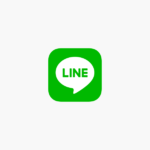LINEスタンプをエクセルで作成!シリーズ





今回はPCで作成したスタンプ画像をスマホに送る手順をお伝えします。
最初の【準備編】でもお伝えした通り、私のやり方なのでやりやすい方法でやっていただいても大丈夫です。
今回はスマホ=アンドロイド PC=Windows での作業なのでGoogleを使います。
(他にも、ドロップボックス等の共有できる環境があれば応用はききますので大丈夫です)
作成した画像をGoogleフォトやドライブに移そう
【画像をスマホにダウンロード】
【エクセルで作成編】で作成したスタンプをGoogleフォトやドライブに移します。
やり方はPCでGoogleフォトまたはGoogleドライブを開き、作成した画像をドロップするだけなので難しくないと思います。
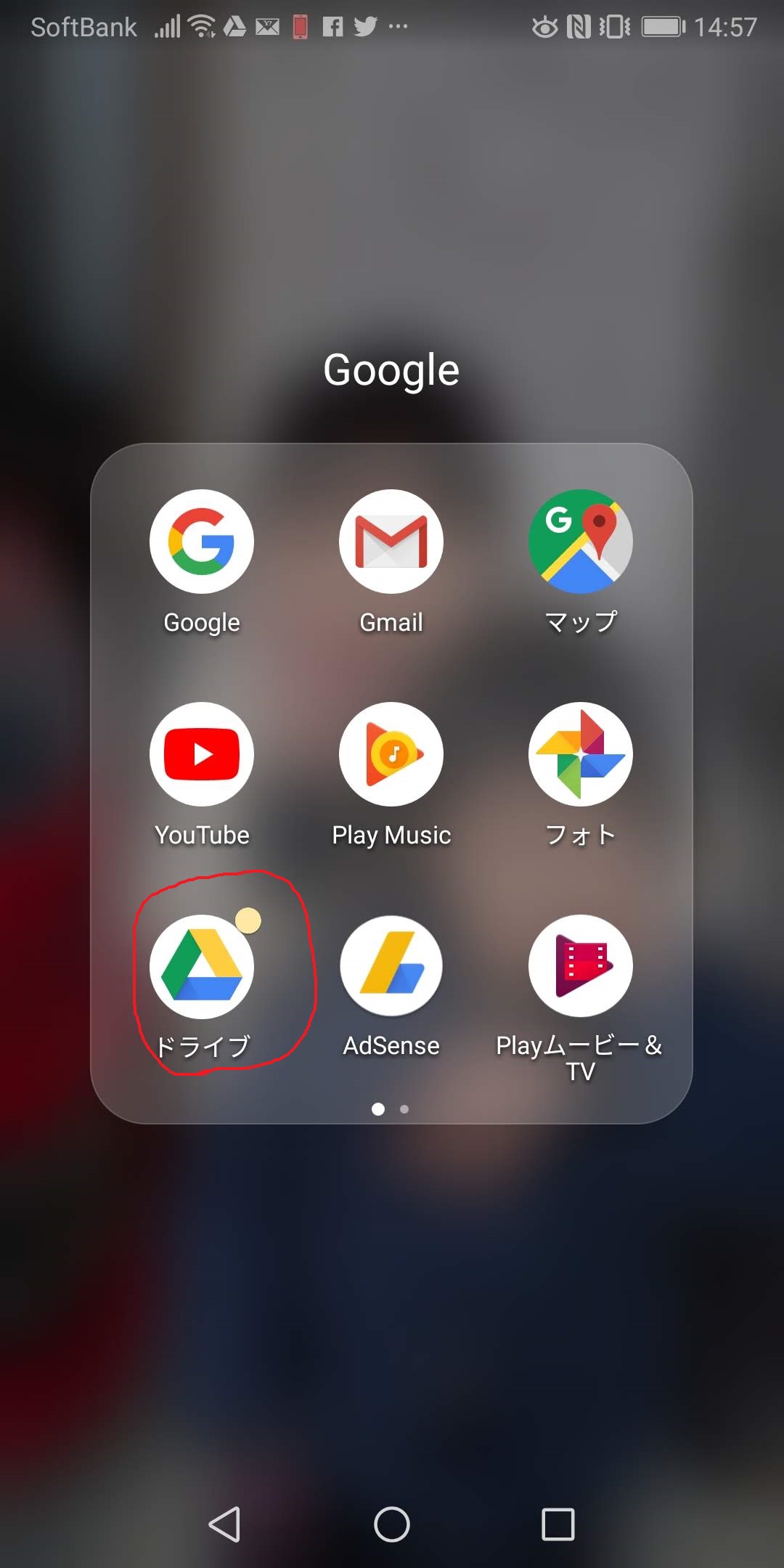
赤丸はドライブですがフォトでも大丈夫です。
私はドライブ派ですが^^
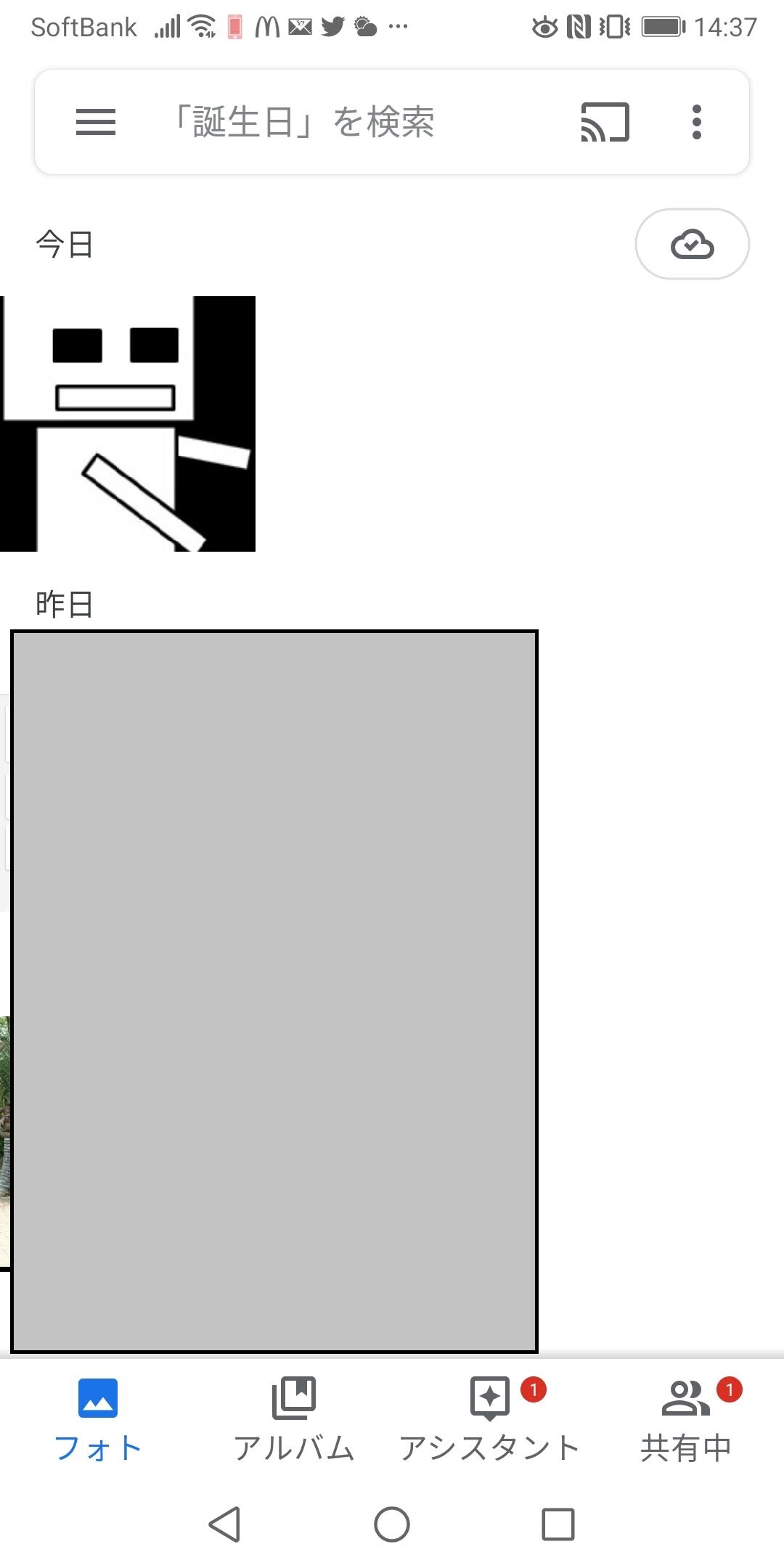
PCからGoogleフォトにドロップし、スマホのGoogleフォトを開くとちゃんと移動してきました。
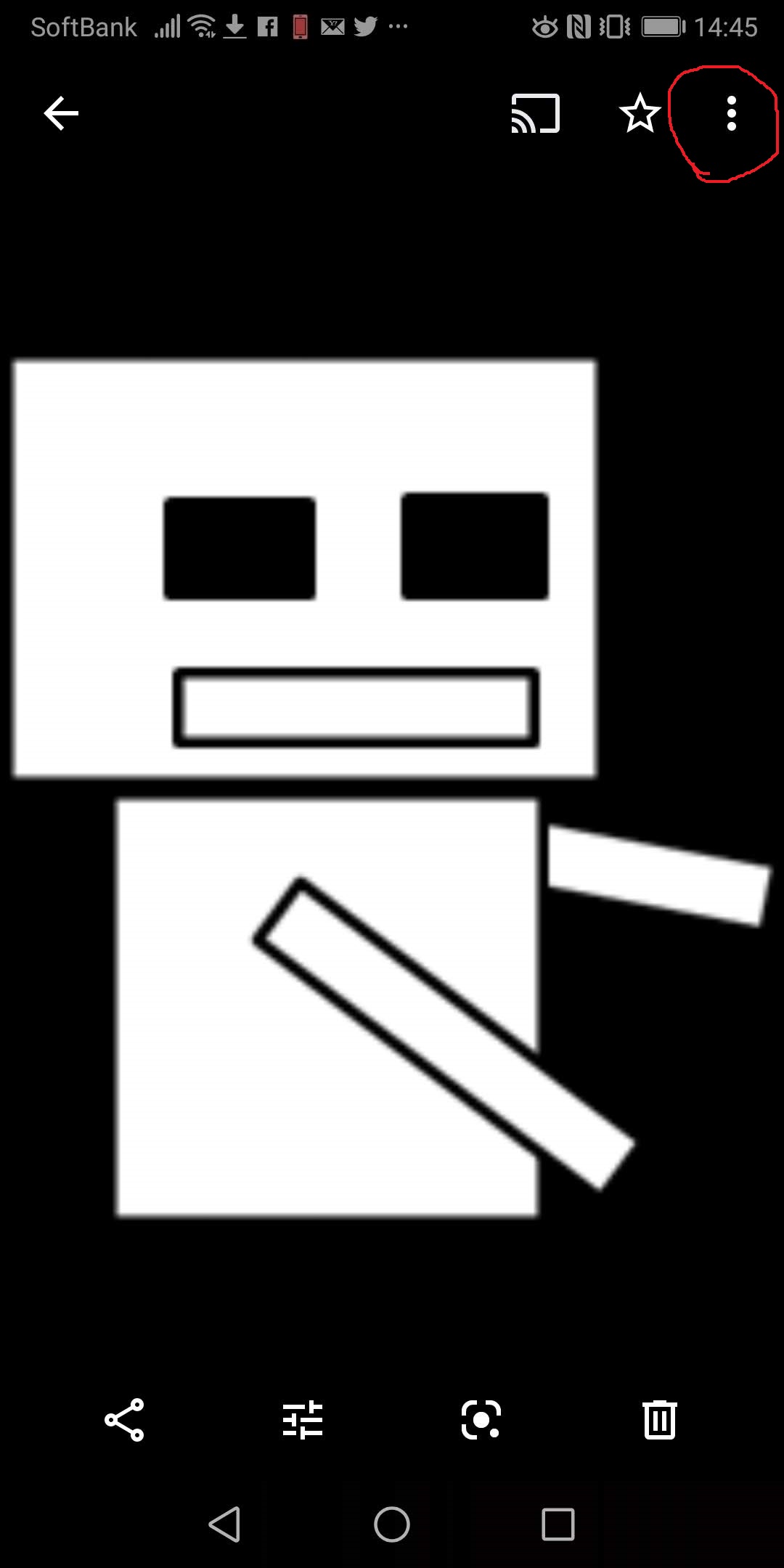
移動させたら赤丸をタップ。
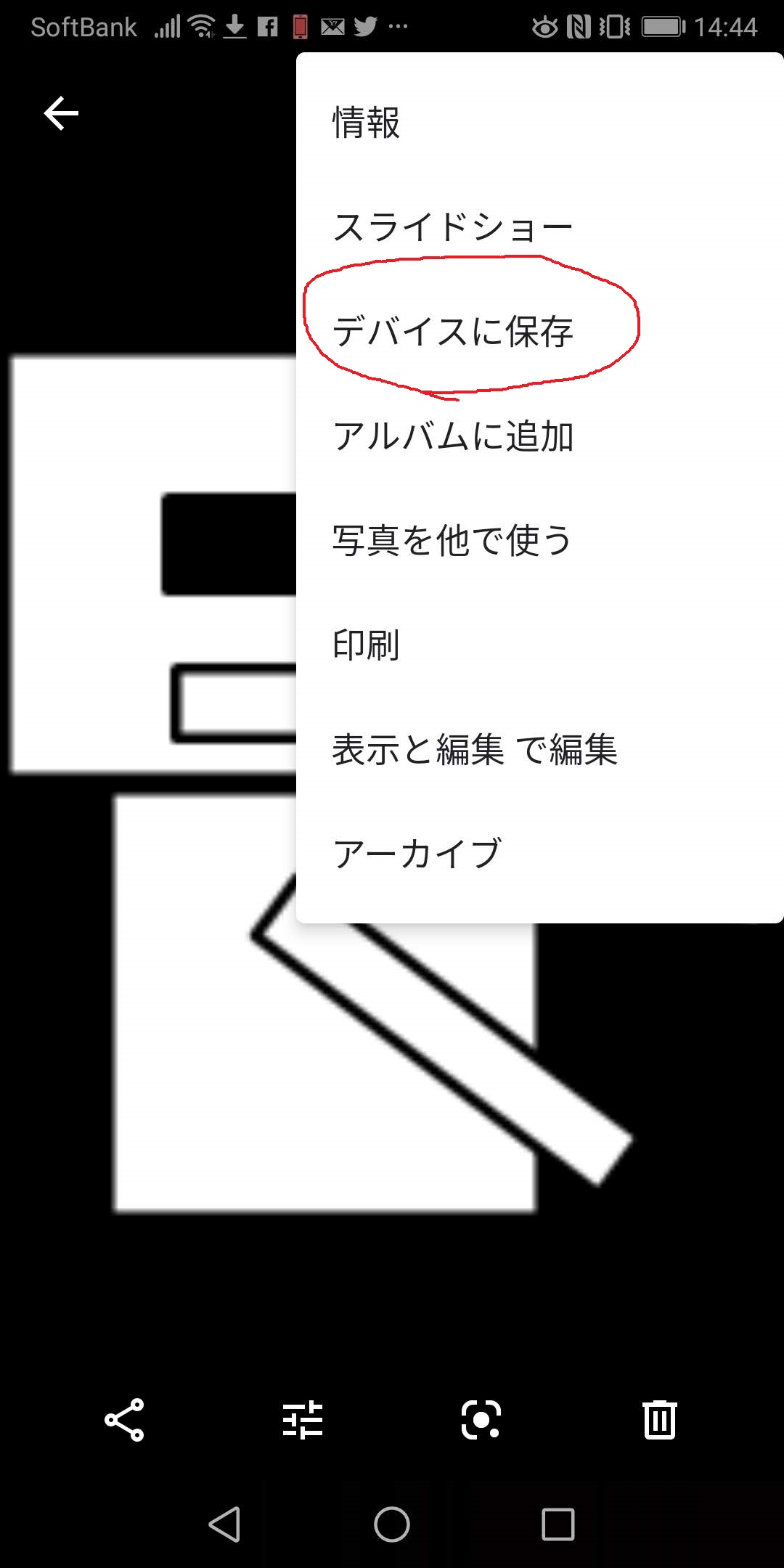
赤丸の「デバイスに保存」をタップ。
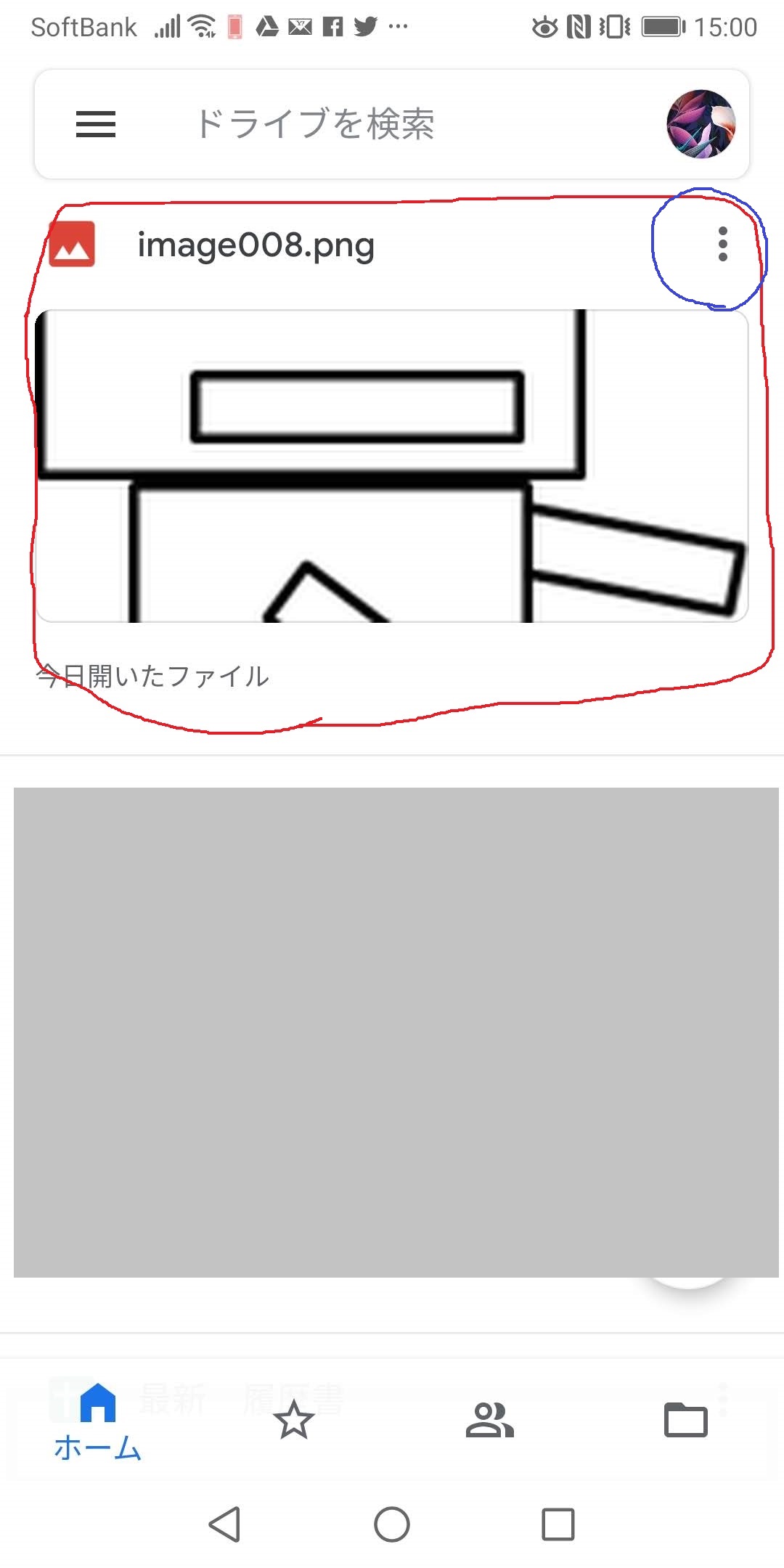
因みにこちらはドライブに保存した場合です。
次に赤丸のところをタップ。
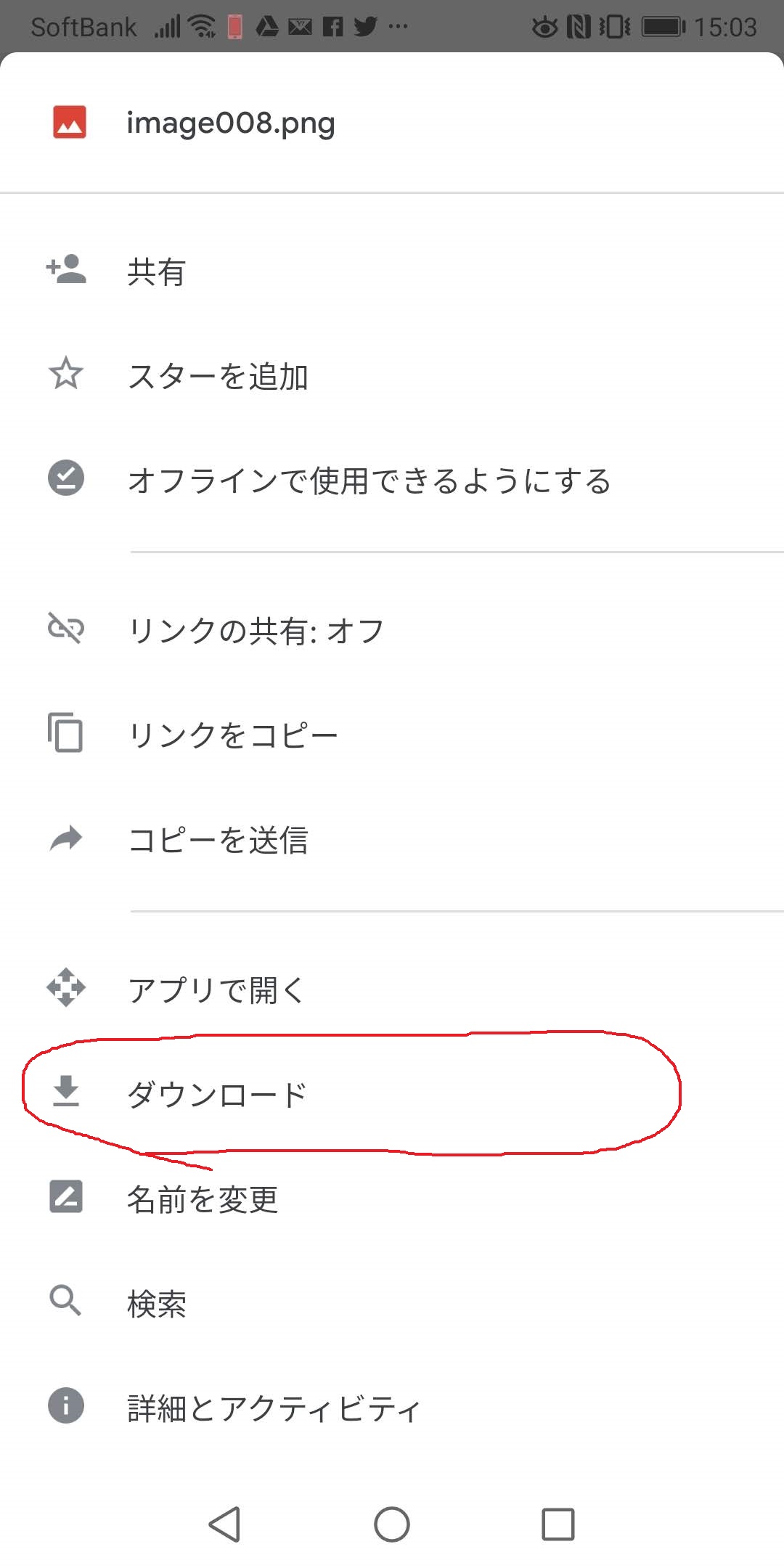
ダウンロードをタップ。
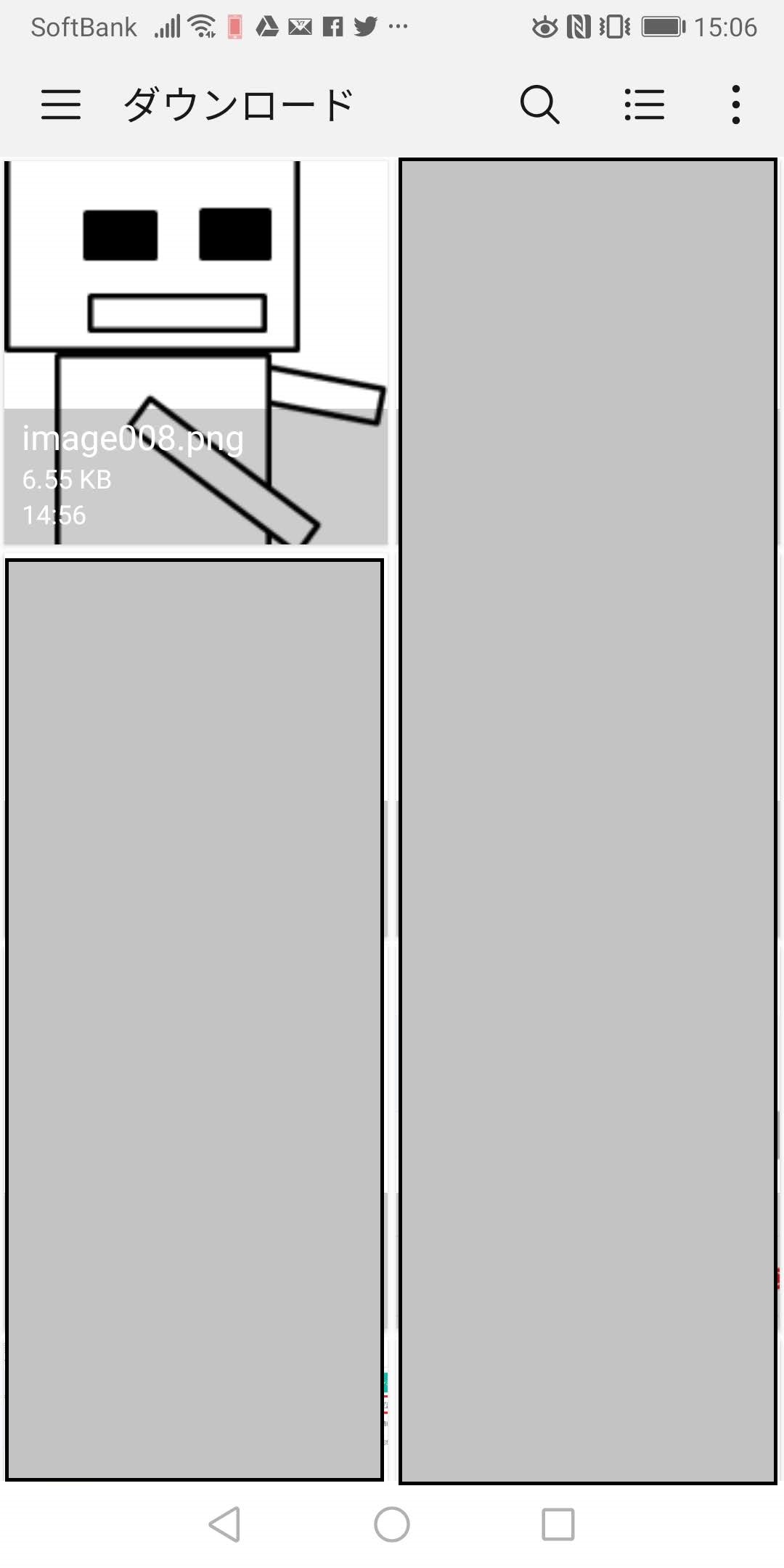
これでスマホのダウンロードアプリに入りました。デバイスに移動できたのであと少しです。
ここまで「大変だなぁ」「めんどくさい」と思われている方もいらっしゃるかもしれませんが、これで基本は大体終わりです。
【他にも画像を移す方法はいくらでもある】
例えば、
- 冒頭で述べたようにUSBメモリをスマホのUSBに変換して接続する方法
- SDカードで移す方法
- ドロップボックス
- PCとスマホを有線で繋ぐ。
- iCloud(試していません・・・。)
などなど、色々ありますので慣れてきたらご自身にあった方法を試してみてください。
【ここまでで】
因みにPCから直接申請までできる方法があるみたいですが、最後の調整だったり、文字の挿入はスマホやダブレットを使う方が便利で融通が利きます。
もし、どうしてもPCのみで完結させたい場合は検索すると出てきますので試してみても良いかもしれません。
以上で【クラウド保存編】をお伝えしました!
次回はいよいよ【LINE CREATORS STUDIO編】です!
LINEはじめました!
気になることや疑問があればお応えしますのでお気軽にどうぞ^^
個人のLINEではなく、公式アカウントなので安心してください♪

ネットショップについて色々知りたい方は、あの楽天が無料でハンドブックを配布しています!
色々なノウハウが満載のブックで、何よりも現在、無料進呈中とのことなので一度取り寄せてみてはいかがでしょうか?
読んでみる価値はあると思います。
↓↓興味のある方はこちらからどうぞ↓↓